win7怎么取消自动更新|win7关闭自动更新的方法
时间:2016-11-09 来源:互联网 浏览量:
Win7自动更新默认是开启的,在联网状态下Win7经常会在开机或者关机的时候配置更新,而用户无法操作,只能等待完成猜可以。对于很多Win7用户来说,一般都安装了百度卫士或者360安全卫士等安全工具,完全不用自动更新。下面本文主要为大家介绍下win7怎么取消自动更新,只需五步操作,轻松即可关闭。
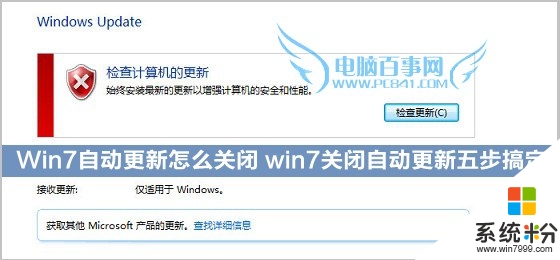
win7关闭自动更新的方法:
一.从Win7左下角的开始菜单找到“控制面板”并打开,如图所示。
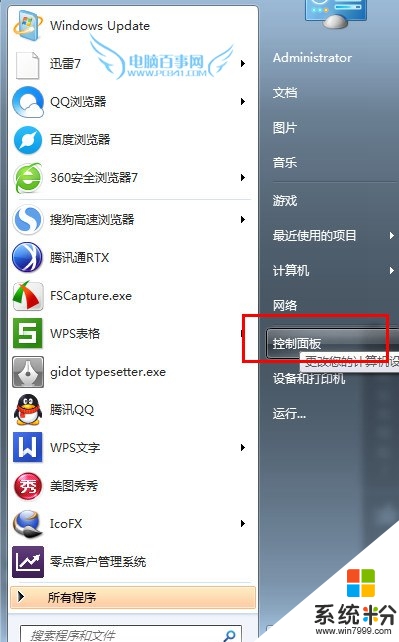
二.在控制面板操作中,点击“系统和安全”设置,如图所示。
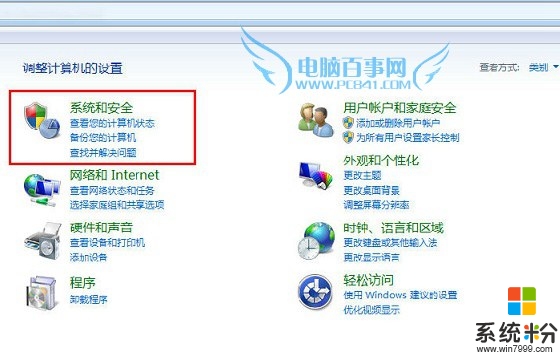
三.在系统和安全设置中,选择进入【Windows Update】更新设置,如图所示。
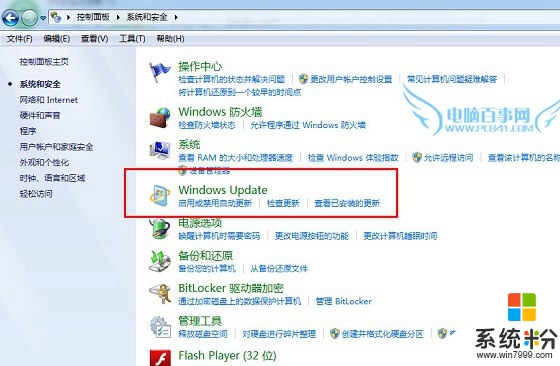
四.接下来点击左侧的【更改设置】选项,如图所示。
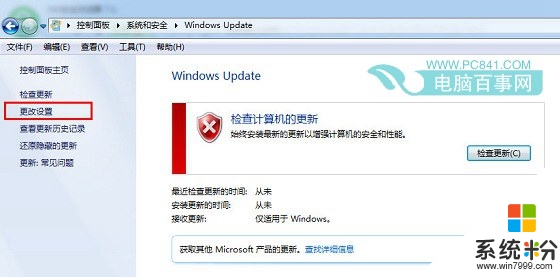
五.最后将重要更新下方的“自动更新”选项选择为“从不检查更新(不推荐)”,完成后,别忘记点击底部的【确定】保存,如图所示。

通过以上五步操作,就可以轻松关闭Win7自动更新了,以后再也不会收到开机或者关机的时的系统更新配置骚扰了。
关于【win7怎么取消自动更新】的内容,参考上述的教程大家就都清楚了,还有其他的操作系统下载后使用的疑问的话,欢迎上系统粉查看解决的方法。
我要分享:
相关教程
- ·win7自动更新怎么关闭,win7自动更新取消方法
- ·win7怎么关闭自动更新,关闭win7自动更新的方法
- ·win7自动更新怎么关闭,彻底关闭win7自动更新
- ·win7 java自动更新功能怎么取消|win7关闭java自动更新功能
- ·Win7旗舰版自动更新怎么关闭?Win7关闭自动更新的方法!
- ·win7系统更新关闭 Windows 7禁用自动更新的方法
- ·win7系统电脑开机黑屏 Windows7开机黑屏怎么办
- ·win7系统无线网卡搜索不到无线网络 Win7电脑无线信号消失怎么办
- ·win7原版密钥 win7正版永久激活密钥激活步骤
- ·win7屏幕密码 Win7设置开机锁屏密码的方法
Win7系统教程推荐
- 1 win7原版密钥 win7正版永久激活密钥激活步骤
- 2 win7屏幕密码 Win7设置开机锁屏密码的方法
- 3 win7 文件共享设置 Win7如何局域网共享文件
- 4鼠标左键变右键右键无法使用window7怎么办 鼠标左键变右键解决方法
- 5win7电脑前置耳机没声音怎么设置 win7前面板耳机没声音处理方法
- 6win7如何建立共享文件 Win7如何共享文件到其他设备
- 7win7屏幕录制快捷键 Win7自带的屏幕录制功能怎么使用
- 8w7系统搜索不到蓝牙设备 电脑蓝牙搜索不到其他设备
- 9电脑桌面上没有我的电脑图标怎么办 win7桌面图标不见了怎么恢复
- 10win7怎么调出wifi连接 Win7连接WiFi失败怎么办
Win7系统热门教程
- 1 win7如何更换登录界面|win7更换登陆界面的方法
- 2 Win7系统字体缺少导致MSE4.3中文字体很丑怎么办?
- 3 win7旗舰版共享故障怎么解决,解决win7系统共享问题的方法
- 4Win7系统网络监视器程序功能介绍
- 5win8怎么重装win7系统,win8重装win7系统教程
- 6重装win7系统后如何恢复文件 重装win7系统后怎么恢复文件
- 7WIN7系统台式电脑没有声音如何调整 WIN7系统台式电脑没有声音调整的方法有哪些
- 8怎样解决Win7系统更换主题出现灰色的问题
- 9给苹果电脑安装win7系统的方法有哪些 如何给苹果电脑安装win7系统
- 10Win7系统360浏览器经常崩溃的处理方法
最新Win7教程
- 1 win7系统电脑开机黑屏 Windows7开机黑屏怎么办
- 2 win7系统无线网卡搜索不到无线网络 Win7电脑无线信号消失怎么办
- 3 win7原版密钥 win7正版永久激活密钥激活步骤
- 4win7屏幕密码 Win7设置开机锁屏密码的方法
- 5win7怎么硬盘分区 win7系统下如何对硬盘进行分区划分
- 6win7 文件共享设置 Win7如何局域网共享文件
- 7鼠标左键变右键右键无法使用window7怎么办 鼠标左键变右键解决方法
- 8windows7加密绿色 Windows7如何取消加密文件的绿色图标显示
- 9windows7操作特点 Windows 7的特点有哪些
- 10win7桌面东西都没有了 桌面文件丢失了怎么办
